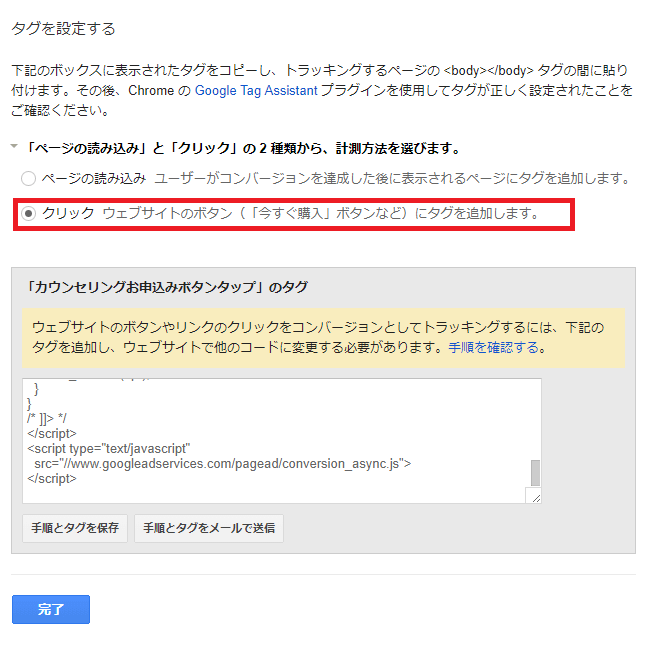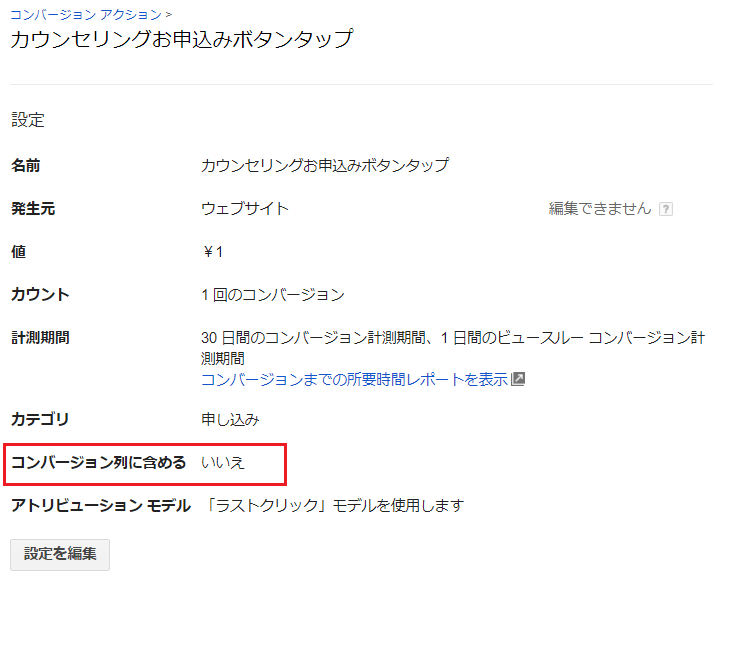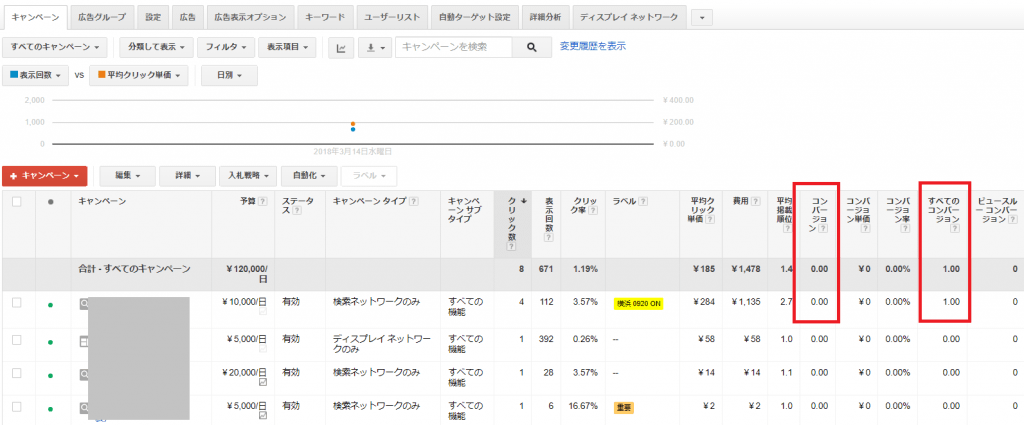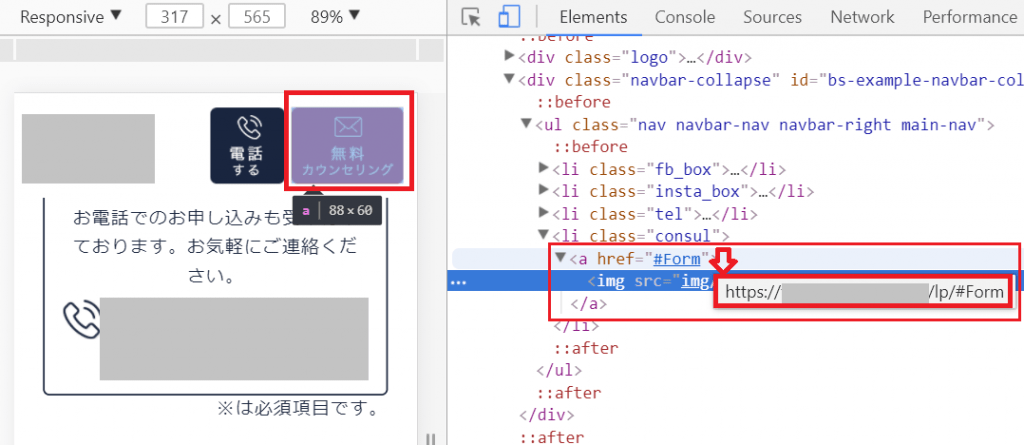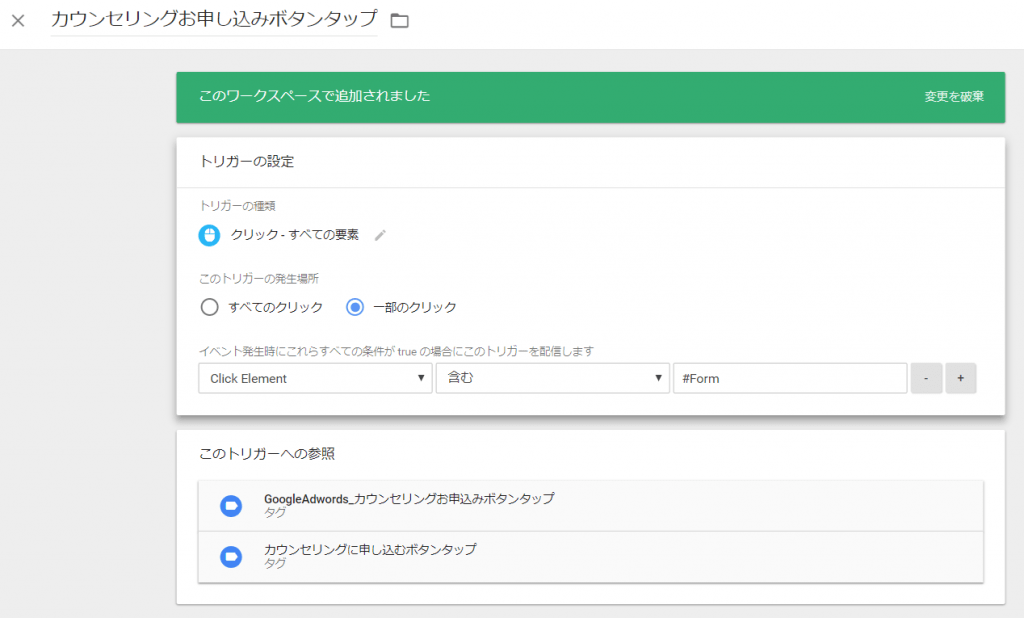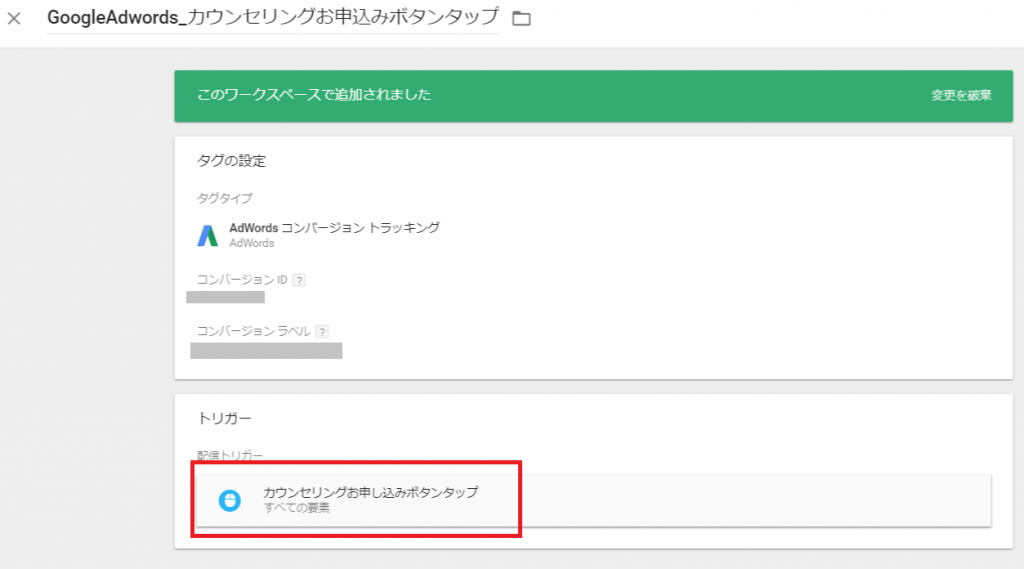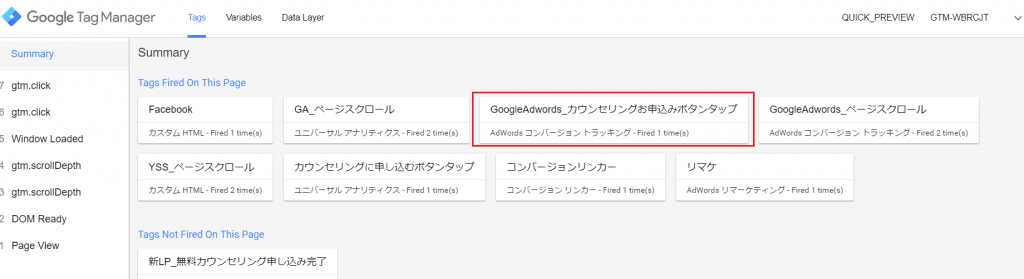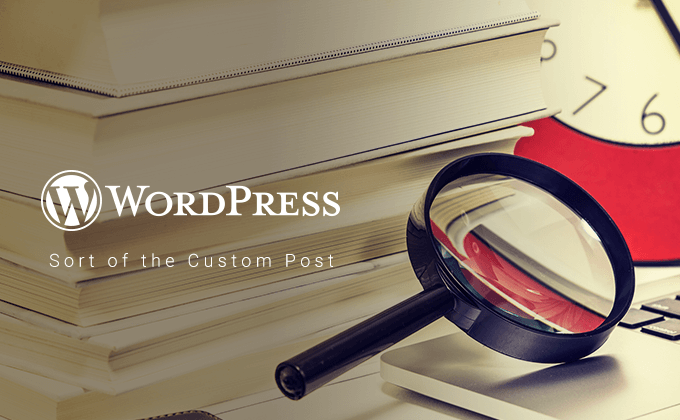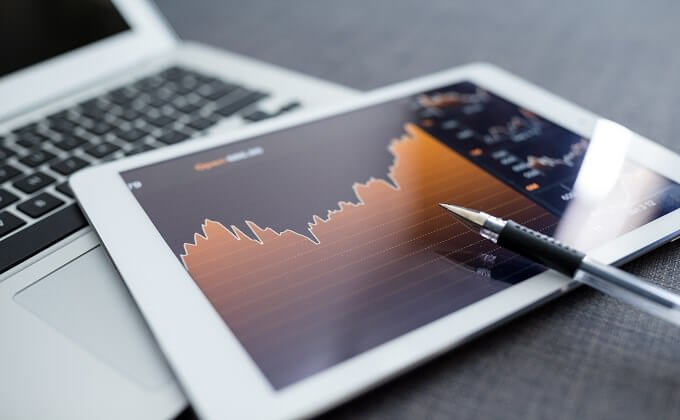みなさん、こんにちわ。
今回は、GTM(Google Tag Manager)内で設定可能な「ページ内の特定ボタンのクリック」の計測方法について、ご紹介させていただきます。
最近では、リスティング広告以外にもSNS広告やindeed広告など、広告媒体も多岐に渡って運用するケースが増えています。
「出稿する媒体が増える度に、サイトにタグの直貼りを依頼する」というのは、サイトの管理をされている方にとっても、私たち運用者にとっても効率が悪いため、弊社ではGTMを活用するケースが大半を占めております。
流れは、GTMタグの全ページへの設置を依頼する→GTM内で各広告媒体から発行したタグやユニバーサルアナリティクスタグ等の設定を行う→GTM内のプレビューツールからタグ発火の確認を実施→広告ONという形で進めております。
今回、ご紹介させていただきますボタンクリックの計測は、「電話ボタンのクリック」はもちろんですが、「アプリのダウンロードサイトに遷移するボタンのクリック」や、LP内でフォーム入力画面が同じページ内にある場合などに、フォームへ誘導する「お問い合わせはコチラ ボタンのクリック 」を計測するのに活用しています。
マイクロコンバージョンについての説明は、こちらでもご紹介しておりますが、マイクロコンバージョンを導入するケースとしては、「月に数件しかコンバージョンが発生せず、どの広告が成果に結びついているのか、善し悪しを判断するデータが足りない」場合に利用します。
それでは、設定方法をご紹介します。
「ページ内の特定ボタンのクリック」を計測する方法
Google Adwordsにて、ボタンクリックを計測する方法を例にしていきます。
1.GoogleAdwordsの、コンバージョントラッキングからコンバージョンタグを発行します。
ここでの注意点は2つあり、
まず一つ目、ボタンクリックを計測する場合は、「 タグを設定する 」項目にて、”クリック”を選択します。
そして2つ目で、こちらは必須ではありませんが、「問い合わせ完了」などの、最終的なコンバージョンと分けて計測したい場合は、”コンバージョン列に含める”にて「いいえ」を選択します。
「コンバージョン列に含めない」として作成したコンバージョンについては、「コンバージョン」の列には反映されず、「すべてのコンバージョン」の列に入ります。
2.GTM内にて、トリガーの設定を行う
計測したいボタンが、サイト上でどのように記述されているかに合わせて、GTM内の設定を行う必要があることを覚えておかなければなりません。
今回は、サイト上のボタンの記述が、aタグで書かれていますので、以下の設定で計測しています。
3.GTM内の”タグ”から、コンバージョンタグとトリガーを紐づける
4.GTM内のプレビューモードでタグ発火の検証を行う
GTM管理画面の右上に設置されている、プレビューボタンからプレビューモードの状態で、ブラウザを別タブで開き該当のサイトをリロードすると、画面下に以下のような画面が表示されます。その状態で「カウンセリング申込みボタンのクリック」を行うと、タグが正常に発火する場合には、”Tags Fired On This Page”に、作成したタグの名前が表示されます。
さいごに
いかがでしたでしょうか?
GTMを使用することで、 広告媒体が追加になったタイミングや、CVが思うように出ずに解決の糸口を見つけたい場合などに、運用者側で対応を入れることが出来ますので、よりスピーディーな対応が可能になります。
計測関連の仕事は、いかに正確にスピード感を持って対応できるかが課題です。
通販では必須と言われている動的リマーケティングのタグなども、全ページに直貼りすることなくGTM内で設定可能なケースもありますので、またこのブログでもご紹介させていただきます。それでは。